Archivage des transactions mises en correspondance dans le module Correspondance de transactions
L'archivage vous permet d'enregistrer dans un fichier d'archive un ensemble spécifié de transactions mises en correspondance avec leurs détails annexes et leurs détails d'ajustement.
Vous pouvez archiver, et par la suite purger, les transactions mises en correspondance qui ne sont plus requises dans le système de production mais qui le sont à des fins de référence et de conformité réglementaire.
Note:
Les profils qui contiennent les éléments suivants ne sont pas archivés :
- Transactions sans correspondance dont la date comptable est antérieure à l'ancienneté d'archivage/la date calculée
- Transactions mises en correspondance dont la date comptable est postérieure à la date limite de verrouillage du profil
Le fichier journal du job d'archivage contient les profils qui n'ont pas été archivés et les motifs de cette exclusion.
Pour archiver des transactions, vous devez indiquer une ancienneté et un type de correspondance. Lorsque vous exécutez un job d'archivage dans le module Correspondance de transactions, toutes les transactions mises en correspondance faisant partie de ce job sont marquées à l'aide de l'ID du job. Ces transactions marquées sont exclues des jobs d'archivage ultérieurs.
Un job d'archivage qui aboutit entraîne la génération d'un fichier journal et d'un fichier .zip contenant un ou plusieurs fichier(s) .csv. Le nombre de transactions contenues dans chaque fichier .csv dépend de la taille de lot indiquée dans Paramètres système. Le nom du fichier .zip prend le format Archived_Transactions_nom_type_correspondance_ID_job.zip. Les noms de fichier .csv prennent le format Archived_Transactions_nom_type_correspondance_compteur.csv, où compteur débute à 0 et augmente jusqu'au nombre de fichiers .csv contenus dans l'archive. Le fichier journal contient des détails tels que l'ID du job d'archivage de transactions, le nombre de transactions archivées pour chaque source de données, le nombre d'ajustements et le nombre total de transactions dans l'archive.
Si une fenêtre de maintenance automatisée est déclenchée alors qu'un job d'archivage est en cours, la fenêtre attend la fin du job.
Il est recommandé de télécharger et d'enregistrer une copie des fichiers d'archive soit localement, sur un ordinateur de bureau ou portable, soit sur un serveur central sur le réseau de votre entreprise.
Note:
Les fichiers d'archive .csv, comme tous les autres fichiers et les statistiques de job, sont automatiquement supprimés 60 jours après leur création. Cette stratégie standard est décrite dans le guide Administration de Migration. Par ailleurs, les fichiers d'archive .csv ne peuvent pas être utilisés pour restaurer des transactions mises en correspondance dans l'application. Il est donc fortement recommandé de télécharger les fichiers .csv vers un emplacement de stockage permanent dans le cadre de l'archivage et de la purge.
Pour archiver des transactions mises en correspondance dans le module Correspondance de transactions, procédez comme suit :
-
Sur la page d'accueil, sélectionnez Applications, puis Jobs.
-
Cliquez sur Correspondance de transactions pour accéder aux jobs de correspondance de transactions.
-
Dans le menu Actions, sélectionnez Archiver des transactions.
La boîte de dialogue Archiver des transactions apparaît.
-
Dans Ancienneté, saisissez le nombre de jours. La valeur saisie est utilisée pour déterminer les transactions mises en correspondance qui sont admissibles à l'archivage.
Prenons l'exemple d'archivage de transactions mises en correspondance suivant :
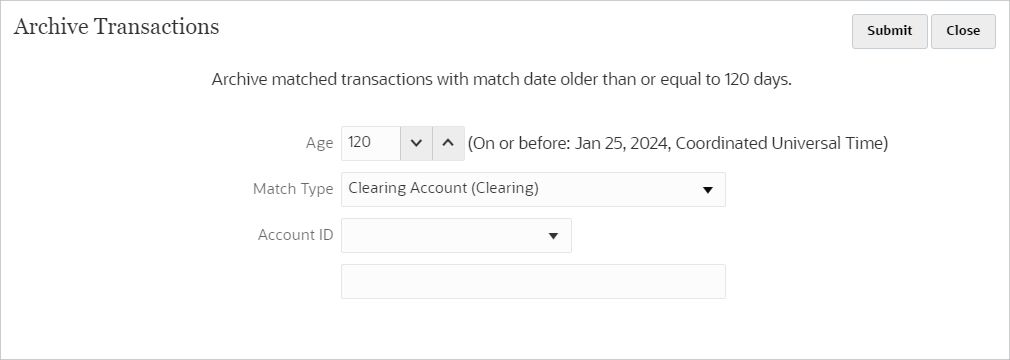
L'ancienneté indiquée est de 120 jours. Le système calcule l'ancienneté d'archivage/la date calculée comme étant le 25 janvier 2024 et affiche cette valeur en regard du champ Ancienneté. En supposant que des périodes mensuelles soient utilisées, cette date appartient à la période de janvier 2024, dont la date de fin est le 31 janvier 2024. Par conséquent, toutes les transactions dont la date de mise en correspondance est antérieure à l'ancienneté d'archivage/la date calculée sont archivées.
Le fuseau horaire pris en compte lors du calcul de l'ancienneté correspond au fuseau horaire du service défini pour votre application. Si le fuseau horaire du service n'est pas défini, UTC est utilisé comme fuseau horaire par défaut.
- Dans Type de correspondance, sélectionnez le type de correspondance pour lequel archiver des transactions mises en correspondance.
- (Facultatif) Dans ID de compte, sélectionnez l'ID de compte. Si vous n'indiquez aucun ID de compte, tous les comptes relatifs au type de correspondance sélectionné sont inclus.
-
Cliquez sur Soumettre.
Un job d'archivage avec un ID unique est créé et ajouté à la liste des jobs. Le résultat de ce job indique En attente.
-
Cliquez sur Actualiser après quelques minutes pour voir le statut du job.
-
Si le job d'archivage se termine sans erreur, le statut est Succès.
-
Téléchargez et enregistrez le fichier d'archive et le fichier journal.
-
Placez le curseur de la souris sur Succès afin de voir deux fichiers : un fichier .zip qui contient les transactions archivées et un fichier journal pour le job d'archivage.
Si aucune transaction ne correspond aux critères indiqués lors de l'archivage, seul le fichier journal est généré.
-
Cliquez sur le nom d'un fichier pour le télécharger.
-
Note:
Si le nom d'un attribut d'ajustement est identique à celui d'un attribut système, un numéro est ajouté à la fin du nom de l'attribut d'ajustement en cas d'archivage. Par exemple, vous créez un attribut d'ajustement nomméType d'ajustement. Account Reconciliation comporte un attribut système nommé Type d'ajustement. Par conséquent, lors de la création d'une archive, l'attribut système est nommé Type d'ajustement et l'attribut d'ajustement Type d'ajustement 1.